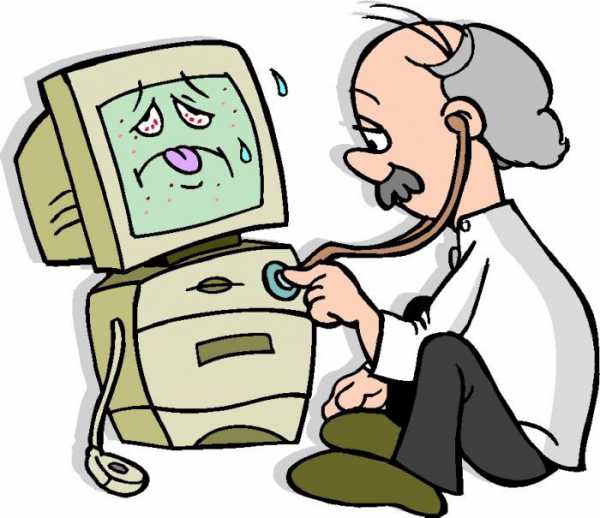Как установить квик на компьютер
Как скачать, установить и настроить торговый терминал QUIK?
Добавлено в закладки: 0
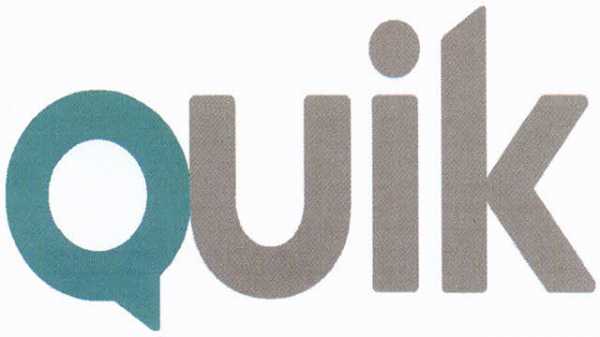 Здравствуйте, дорогие друзья!
Здравствуйте, дорогие друзья!
Решил написать цикл статей (+ видео к некоторым из них), посвященных самой популярной на российском фондовом рынке торговой платформе — терминалу QUIK. И вполне закономерно, что в первой статье этого цикла будет идти речь о том, как установить quik на компьютер.
Для того, чтобы раскрыть тему статьи, нам необходимо будет проделать несколько несложных этапов, а именно:
- Скачать дистрибутив программы с сайта брокера.
- Инсталлировать (установить) квик на компьютер.
- Сгенерировать ключи.
- Зарегистрировать сгенерированные ключи у брокера.
- Произвести базовые настройки программы.
Шаг 1. Скачать QUIK на компьютер
Для начала необходимо скачать дистрибутив программы на свой компьютер.
Если у Вас открыт торговый счет у брокера, то все файлы необходимо скачивать только с официального сайта Вашего брокера!Я дам несколько прямых ссылок на сайты самых популярных в России брокерских компаний, а также на сайт разработчиков программы:
Если же у Вас нет открытого брокерского счета, а установить и разобраться с программой хочется, то не отчаивайтесь мы скачаем терминал QUIK с сайта разработчиков. Кстати, именно так я и поступлю, потому что на моем компьютере уже установлен Квик от брокера.
к оглавлению ↑Шаг 2. Установка Рабочего места QUIK на компьютер
Я надеюсь, что у Вас получилось скачать дистрибутивный комплект, и теперь мы можем перейти к следующему шагу. Для этого запускаем скачанный файл и следуем инструкциям установщика. Укажем путь к папке, в которую будет установлена программа:
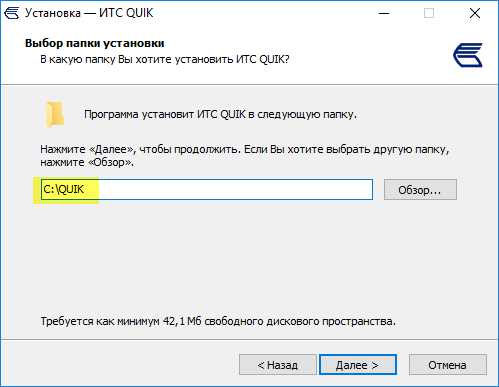
Далее будет предложено выбрать создавать ярлыки в меню «Пуск»:
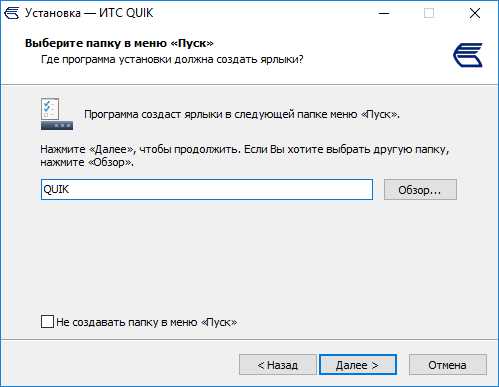
И на рабочем столе:
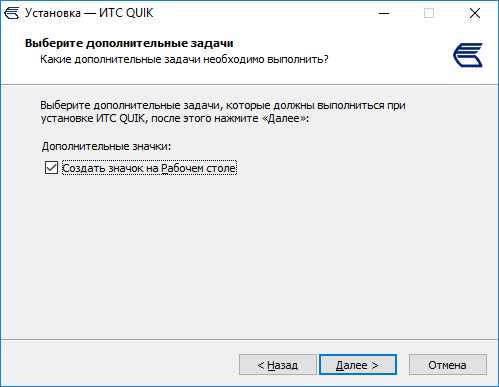
И в завершении жмем на кнопку «установить» и дожидаемся завершения установки:
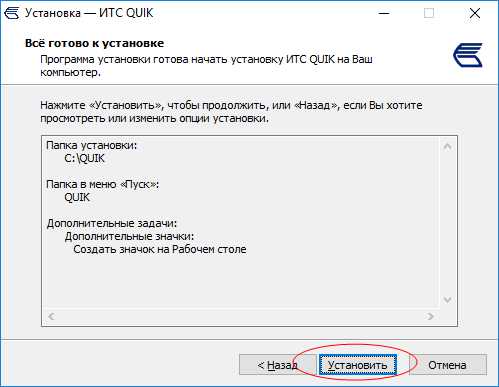 к оглавлению ↑
к оглавлению ↑ Шаг 3. Создание ключей QUIK
Установить-то Квик на компьютер мы установили, но вот подключиться к серверу брокера у нас пока не получится. Для того, чтобы все работало так как надо, необходимо сгенерировать ключи безопасности и зарегистрировать их у брокера. Собственно, сейчас мы с Вами этим и займемся.
Переходим в рабочую папку программы, т. е. ту папку, в которую была установлена программа, ищем файл «keygen.exe» и запускаем его:
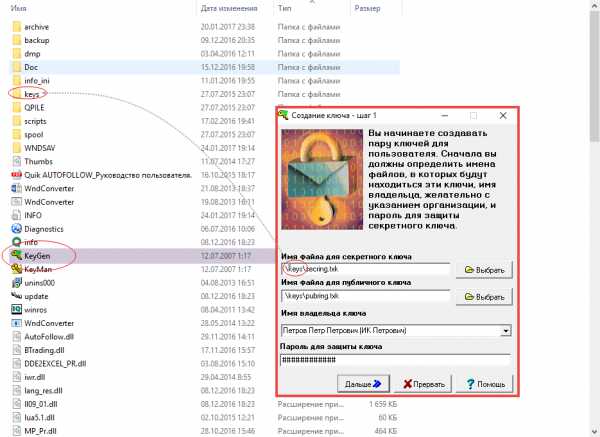
Здесь необходимо сгенерировать 2 ключа: секретный (secring.txk) и публичный (pubring.txk), а также указать ФИО владельца и пароль для защиты ключа.
Обратите внимание на 2 кнопки «Выбрать». С помощью этих кнопок мы можем указать папку, в которую будут записаны файлы с ключами после генерации. У меня, по умолчанию, программа предлагает создать подпапку «keys» и сохранить ключи в нее. Вы можете выбрать любой другой каталог на компьютере, это не имеет принципиального значения. Только запомните куда Вы их сохраняете, впоследствии файлы с ключами нам еще понадобятся.
После того, как вся необходимая информация будет заполнена, нажимаем кнопку «Дальше» и переходим на следующий шаг. Здесь нас попросят повторить набранный ранее пароль для защиты ключа:
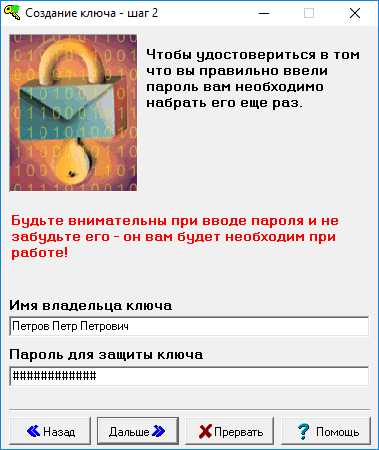
Дублируем пароль и жмем «Дальше».
На шаге № 5 проверяем введенную ранее информацию и кликаем «Создать!»:
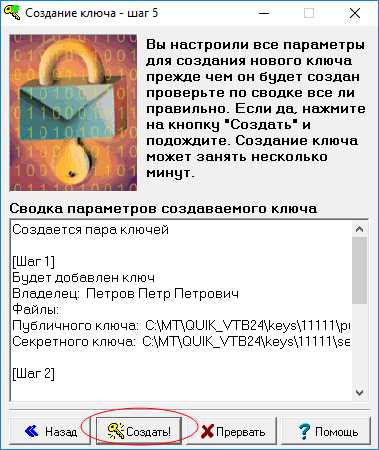
Затем появится вот такое интересное окошко:
Здесь необходимо ввести 320 абсолютно любых символов с клавиатуры. Этот набор случайных символов ни на что не влияет и необходим для шифрования ключей безопасности.
к оглавлению ↑Шаг 4. Регистрация ключей у брокера
Сгенерированные ранее ключи, необходимо зарегистрировать у брокера. Суть этой регистрации состоит в том, что технической поддержке надо будет передать файл с публичным ключом (pubring.txk). Собственно, о том, как передать этот файл я, к сожалению, не смогу Вам рассказать, потому что у каждого брокера эта процедура своя: кто-то просит прислать публичный ключ электронной почтой, у кого-то это надо сделать через личный кабинет на сайте. При открытии брокерского счета, менеджер обязательно Вам об этом расскажет. А если нет, то уточните у него сами.
к оглавлению ↑Шаг 5. Первоначальная настройка рабочего места QUIK
Вот мы и подошли к финишной прямой. Мы уже скачали и установили торговый терминал на компьютер, сгененрировали и зарегистрировали ключи безопасности у брокера, и теперь остался последний шаг — настроить рабочее место QUIK, добавив в программу ключи. Делается это очень просто. Запускаем терминал и в главном меню программы выбираем пункт «Система». В выпадающем списке ищем подпункт «Настройки» и далее «Основные настройки» (либо же можно воспользоваться горячей клавишей, нажав на клавиатуре кнопку F9):
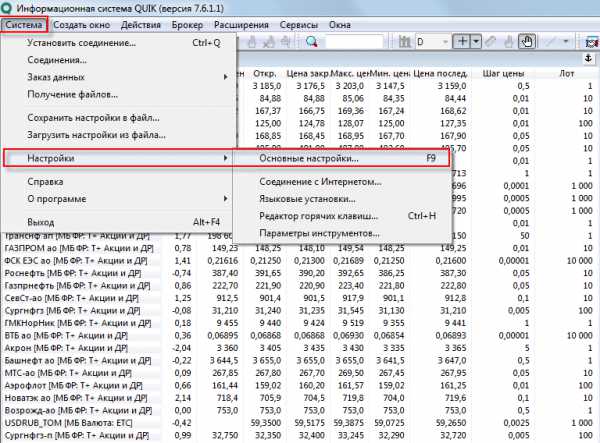
Да, кстати, забыл упомянуть: когда запустите программу, то появится окно авторизации, в котором попросят ввести имя и пароль. В нем нажмите «Отмена»: пока не пропишем ключи безопасности в настройках, то не сможем подключится к торговому серверу брокера.
После того, как откроется окно «Настройки клиентского места», в левом иерархическом меню необходимо выбрать 1-й пункт «Программа», а затем перейти в подменю «Шифрование». В правой части окна Вы увидите строчку «Настройки по умолчанию» и далее значок-иконку. Кликните по этому значку, откроется еще одно небольшое окно:
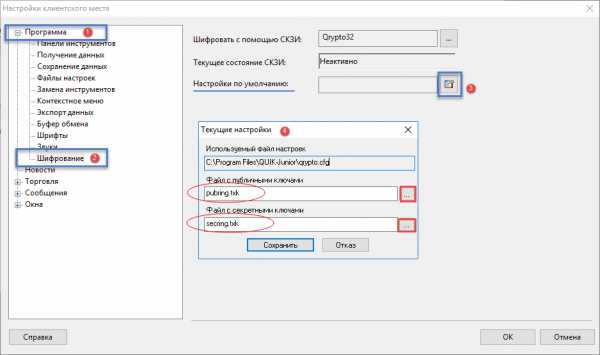
Помните, на 3-м шаге, когда мы создавали ключи безопасности, нам предлагали выбрать папку для сохранения этих самых ключей? Так вот сейчас пришло время вспомнить, куда Вы сохранили эти файлы и указать путь к ним. Соответственно, для файла с публичными ключами указываем путь до pubring. txk, а для файла с секретными ключами — до secring.txk. После всех проделанных манипуляций, жмем на «Сохранить» и перезапускаем программу. Вот теперь в окне «Идентификация пользователя» пишем свои имя и пароль.
В общем-то, на этом все. Квик «из коробки» прекрасно настроен и не требует от пользователя каких-то дополнительных действий. Да, есть еще некоторые настройки, о которых следовало бы упомянуть, но всему свое время, и мы к ним обязательно вернемся в следующих статьях. А на сегодня достаточно, тем более, что с поставленной задачей мы с Вами прекрасно справились. Теперь Вы сможете самостоятельно скачать и установить программу QUIK на компьютер.
Спасибо за внимание. Успехов в торговле!
С уважением, Вадим Атрощенко
av-finance.ru
Как установить Quik
[ статья + обучающие видео ]
Эта статья специально для тех, кто еще только планирует выйти на фондовый рынок, чтобы заняться эффективными инвестициями. Один из первых шагов, который Вам необходимо будет совершить, это установить программное обеспечение для доступа к рынку. Самая распространенная программа на российском рынке называется Quik.
Quik– это биржевой терминал, который позволяет просматривать котировки различных финансовых инструментов (акций, облигаций, фьючерсов и т.д.), строить удобные таблицы и графики для выбора ценных бумаг, совершать сделки покупки и продажи, отслеживать свой портфель и остатки денежных средств на счете. Кроме того в зависимости от условий брокера с помощью Quik Вы можете торговать на различных биржах – московской, санкт-петербуржской, иностранных биржевых площадках, покупать и продавать валюту и т.д.
В этой статье мы разберем 3 важных момента, с которым сталкиваются все в самом начале работы:
-
Как установить Quik
-
Как зарегистрировать ключи
-
Первый запуск программы
Прежде чем устанавливать Quik, необходимо скачать дистрибутив. Крайне рекомендуем делать это с сайта Вашего брокера (кто такой брокер и как его выбрать мы описывали в этой статье).
Посмотрите краткое видео, чтобы узнать как установить Quik
Для этого приведем прямые ссылки на скачивание программы Quik с сайтов наиболее популярных брокеров:
После скачивания запускаем программу установки и жмем далее.

Выбираем папку, в которую хотим установить программу Quik. Можно оставить папку, которую предложит программа установки. Жмем далее.

В следующем окне подтверждаем свои намерения установить программу и нажимаем кнопку «установить».

Если Вы устанавливаете Quik впервые, то после установки следует оставить галочку «Запустить программу генерации ключей».

Следующим этапом будет создание ключей и регистрация ключей у брокера.
Как зарегистрировать ключи для Quik
Для создания ключей используется специальная программа из пакета установки Quik. Она называется keygen.exe и находится в основной папке с установкой Quik. Для того, чтобы сформировать ключи необходимо запустить эту программу. На рисунке выше показано как запустить ее в процессе установки. Для этого достаточно просто оставить галочку по центру. Если этого не произошло можно позже запустить keygen из папки.
Посмотрите краткое видео, чтобы узнать как создать и зарегистрировать ключи:
В окне генерации ключей первым шагом необходимо указать место, куда Вы хотите сохранить ключи. Здесь же Вы придумываете себе логин и пароль. При этом логин может быть как на русском языке, так и на английском (поле «имя владельца ключа»).
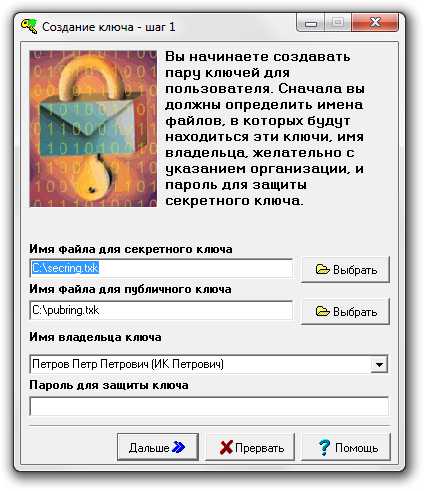
В следующем окне Вам предложат проверить введенную информацию. Просмотрев данные нажимайте «Создать».
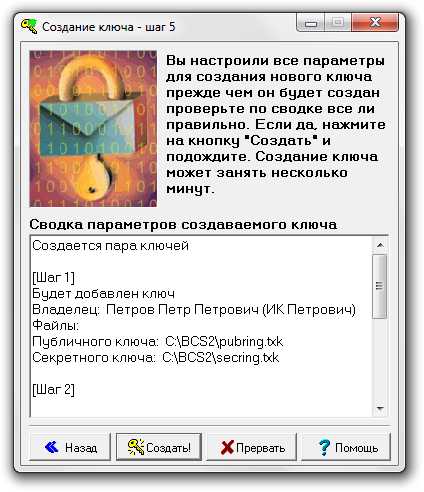
Далее появится окно, в котором необходимо будет вбить любую комбинацию букв. Ее запоминать не надо. Просто набирайте любые буквы на клавиатуре. Это код, который программа будет использовать для шифрования Ваших ключей.
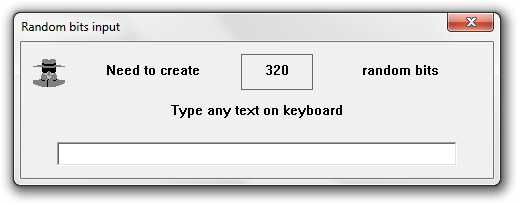
После этого ваши ключи будут созданы, нажмите «закончить» в появившемся окне. Ключи появятся в папке, которую Вы указали в самом начале регистрации.
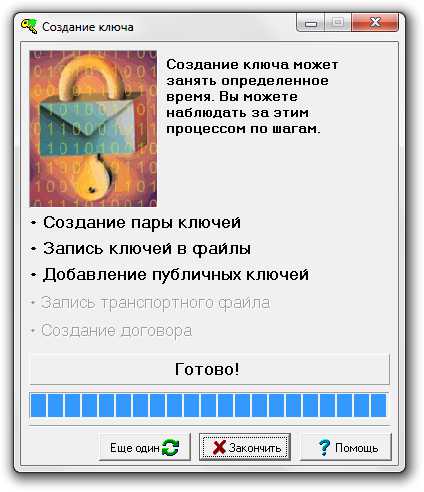
Регистрация ключей производится брокером. В случае с БКС – это можно сделать в личном кабинете. Для доступа в личный кабинет БКС необходимо зайти на сайт https://online.bcs.ru, ввести логин и пароль (обычно они содержатся в специальном соглашении между Вами и брокером).
После этого Вы попадете в свой личный кабинет. На первой же странице в разделе «брокерские счета» Вы увидите свои договора. Выбираете то соглашение, в рамках которого Вы устанавливаете Quik и щелкаете по нему.
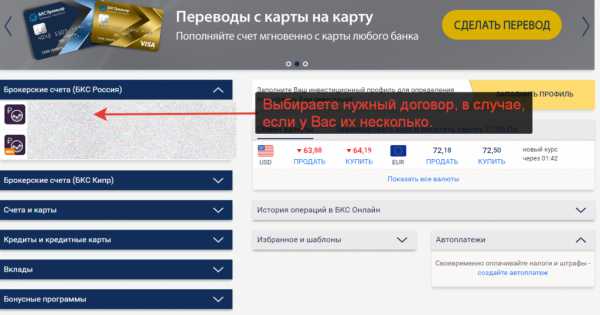
Далее Вы попадете на страницу управления параметрами договора. На этой странице находите раздел «Список терминалов quik для данного соглашения». В этом разделе, если у Вас уже есть терминалы и Вы собираетесь изменить пароль у существующего терминала, нажимаете кнопку «меню» и в выпадающем списке выбираете пункт «заменить. Если же у Вас еще нет ни одного терминала Quik, нажимаете кнопку «регистрация терминала».
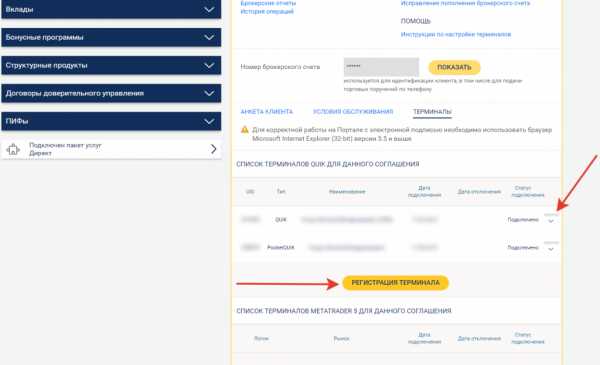
И в том и в другом случае откроется окно управления торговым терминалом Quik. В строке «открытый ключ» нажимаете кнопку выбрать файл и выбираете файл ключа pubring.txk, после чего нажимаете «продолжить».
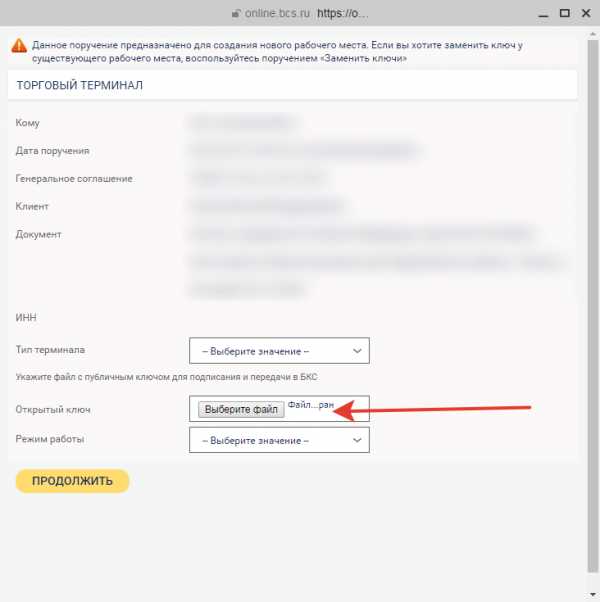
После этого необходимо будет подождать в течение 1-го рабочего дня пока брокер зарегистрирует Ваш ключ. После этого можно запускать Quik и начинать работу.
Как запустить программу Quik
Посмотрите краткое видео о том как сделать первый запуск Quik:
При первом запуске Quik стоит проверить путь к ключам. Для этого заходите в меню «Система», далее «Настройки» и выбираете пункт «Основные настройки».

В появившемся окне необходимо раскрыть список «программа», выбрать пункт «Шифрование» и нажать на кнопку «Настройки по умолчанию». Затем в появившемся окне уточнить путь к вашим зарегистрированным ключам.
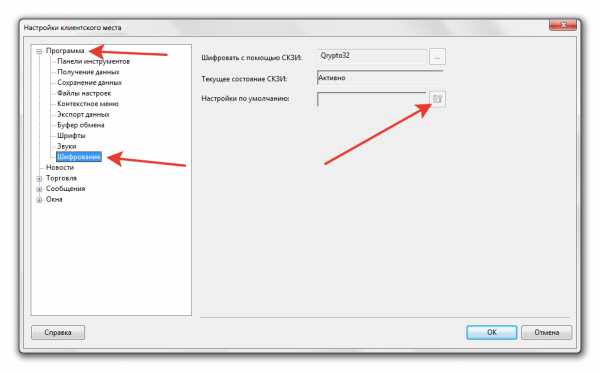
После этого можно начинать работу. Перед работой рекомендуем настроить отдельные таблицы для работы с акциями, облигациями, таблицы для контроля денег и ценных бумаг. А также графики, списки новостей и таблицы котировок.
Как полностью настроить Quik с нуля и овладеть всеми секретами программы, а также как научиться без страха делать любые сделки и выставлять различные типы заявок мы учим в прямом эфире на нашем курсе «Самый полный видео-хелп по программе Quik» (узнайте подробнее о курсе, просто перейдя по ссылке).
Но стоит помнить, что освоение программного обеспечения Quik лишь 30% успеха на рынке. Гораздо важнее научиться правильно выбирать надежные и доходные инструменты инвестирования. Этому мы учим в нашей «Школе разумного инвестирования».
Рекомендуем к прочтению:

Куда вам отправить книгу?
Мы против спама. Ваши данные не будут переданы 3-м лицам.
Рекомендуем похожие статьи:
Куда вложить миллион
В этой статье мы по полочкам разложили различные варианты инвестиций. Описали их плюсы и минусы с профессиональной точки зрения. Привели пример правильных портфельных инвестиций.
22 Мая 2016
Как купить ОФЗ
Банковские депозиты утрачивают доверие и все больше людей интересуется покупкой государственных облигаций. Мы составили путеводитель по ОФЗ - здесь вы найдете ответы на главные вопросы.
27 Февраля 2016
Фундаментальный анализ акций
Максимально полная статья. Вы узнаете все! Как найти самые недооцененные акции? Какие показатели лучше использовать? Как читать отчетность, чтобы увидеть то, что не видит 99% инвесторов.
4 Июня 2016
fin-plan.org
Установка и регистрация QUIK
Инструкцию по установке и регистрации QUIK вы можете найти здесь.
Как заменить ключи от QUIK
Для того, чтобы заменить ключи от QUIK, необходимо:
1. Выполнить вход в личный кабинет БКС Онлайн.
2. На главной странице личного кабинета:
a. в разделе «Брокерские счета (БКС Россия)» выбрать нужное генеральное соглашение;
b. в правой области перейти в раздел «Терминалы»;
c. нажать на «Заменить ключи».
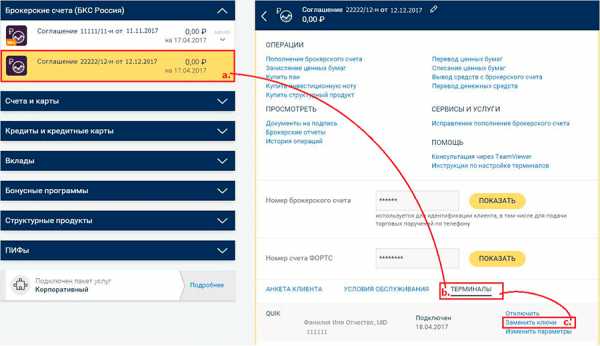
3. В открывшемся окне прикрепить открытый ключ pubring.txk с помощью кнопки «Выберите файл», нажать кнопку «Продолжить».
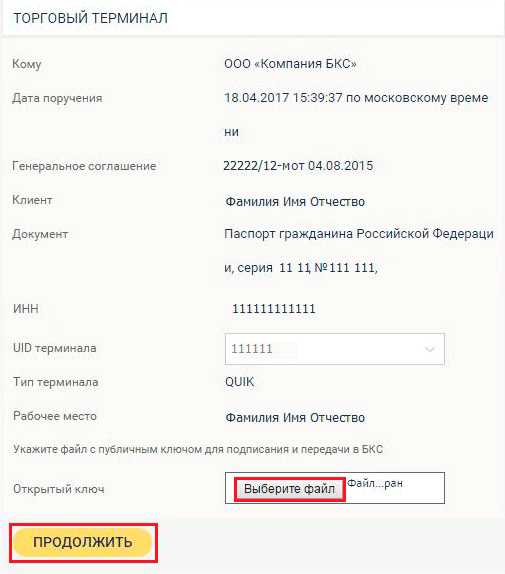
4. Сверить данные, если данные верны, нажать на кнопку «Подписать (SMS-пароль)» и подтвердить отправку поручения с помощью SMS-пароля.
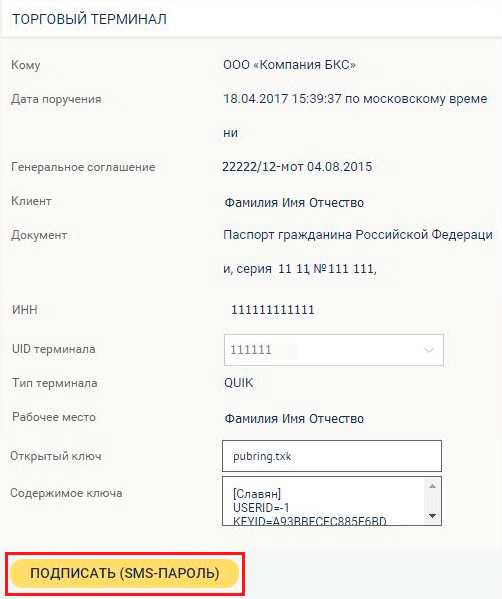
5. Замена ключей на сервере произойдет не позднее следующего рабочего дня. Отслеживать статус поданного поручения можно в истории поручений раздела «Терминалы». Статус терминала отобразится при наведении курсора на иконку в поручении.
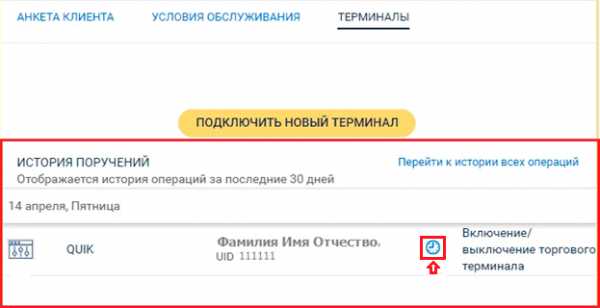
Был отключен Quik. Как восстановить работу?
Терминал может быть отключен как по заявлению Клиента, так и автоматически (в случае если стоимость активов на счете Клиента станет менее 5000 рублей).
Решение:
Завести на брокерский счет достаточную сумму денежных средств (минимум 5000 руб.), после чего подать заявление на возобновление работы QUIK. Заявление можно подать двумя способами:
— в офисе Компании;
— в БКС Онлайн:
1. Выполнить вход в личный кабинет БКС Онлайн.
2. На главной странице личного кабинета необходимо:
a. в разделе «Брокерские счета (БКС Россия)» выбрать нужное генеральное соглашение;
b. в правой области перейти в раздел «Терминалы»;
c. нажать «Подключить» в строке с терминалом.
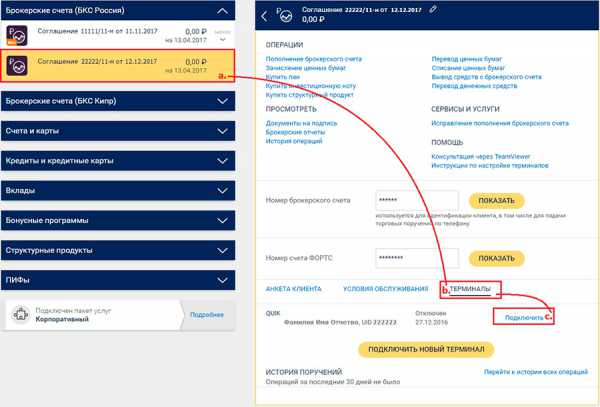
3. В окне поручения указать желаемую дату подключения и сверить данные, если все данные верны, подписать поручение.
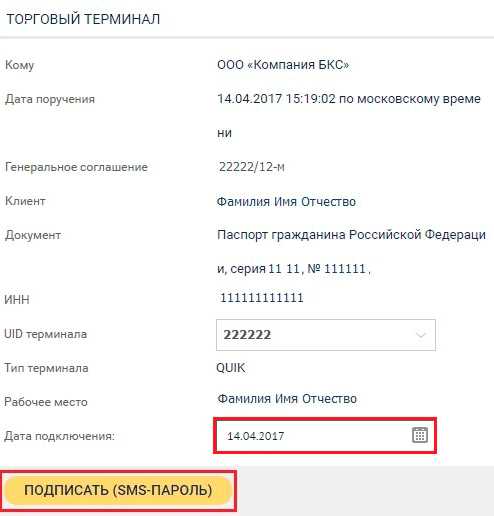
4. Возобновление подключения терминала произойдет не позднее следующего рабочего дня. Отслеживать статус поданного поручения можно в истории поручений раздела «Терминалы». Статус терминала отобразится при наведении курсора на иконку в поручении.
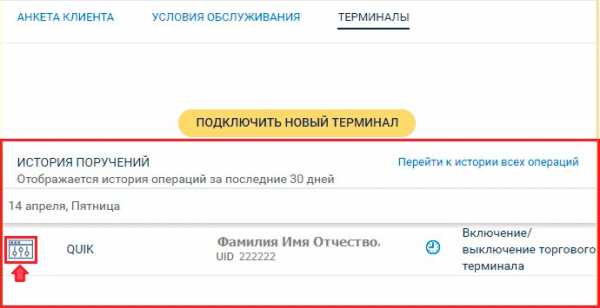
Срок лицензии истек
Описание ошибки:
Как правило, такое сообщение возникает, когда на клиентском счете становится менее 5000 рублей. Ошибка также может выдаваться в случае истечения срока доверенности (в этом случае необходимо продлить доверенность на использование терминала QUIK).
Решение:
В соответствии с пунктом 3.1.5 Приложения №8 к Регламенту Компания БКС вправе приостановить исполнение обязательств по настоящему Соглашению в одностороннем порядке без уведомления Клиента, в случае если стоимость активов на счете Клиента станет менее 5000 (пяти тысяч) рублей, свободных от любых обязательств Клиента, в том числе обязательств по расчетам по заключенным по поручению Клиента сделкам и операциям, уплате вознаграждения ООО «Компания БКС», по возмещению всех необходимых расходов.
Для возобновления обслуживания необходимо:
1. Обеспечить наличие на счете активов в сумме не менее 5000 (пяти тысяч) рублей.
2. Направить в ООО «Компания БКС» письменное заявление на возобновление работы QUIK либо подключить через «БКС Онлайн». Порядок действий описан в предыдущем вопросе.
Ваша учетная запись была заблокирована администратором
Обратитесь в службу поддержки по телефону 8-800-100-55-44.
Как установить учебный QUIK и открыть демо-счет?
Чтобы подключить учебный QUIK, заполните форму в разделе «Открыть счет». В течение одного рабочего дня на Ваш e-mail будет выслано уведомление о регистрации с дальнейшей инструкцией.
broker.ru
Скачать Quik на компьютер Windows 7, 8, 10 бесплатно
 Загрузка...
Загрузка... | Установок: | 3 067 |
| Операционная система: | Windows 7, Windows 8.1, Windows 10 |
| Разработчик: | GoPro |
| Русский язык: | есть |
| Цена: | Бесплатно |
- Скачать Quik на компьютер бесплатно с нашего сайта;
- Установить приложение на Windows следуя инструкции на русском языке;
- Запустить и начать пользоваться!

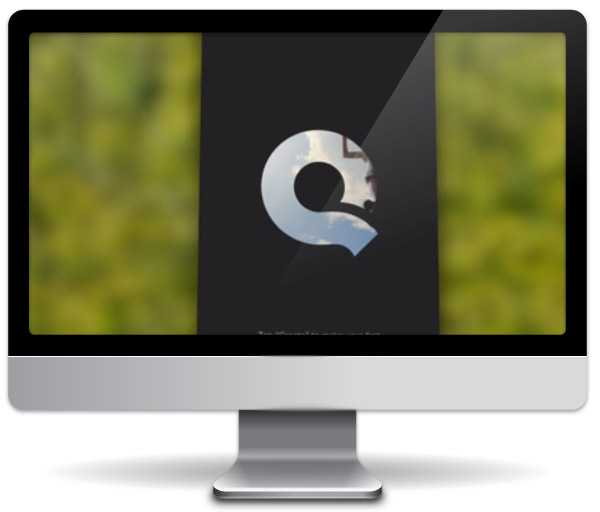
Иногда, чтобы передать всю гамму эмоций, обычных фотографий становится недостаточно. Как же быть, когда хочется создать оригинальный фото-ролик, но нет ни сил, ни желания проводить массу времени за видеомонтажом. На помощь придет Quik, который можно скачать на компьютер.
Описание
Quik – простой и функциональный видеоредактор, позволяющий превратить ваши снимки в красочный ролик буквально в одно касание. Приложение создано студией GoPro, известной своими программами для обработки фото- и видеоконтента.
Создание проекта в редакторе осуществляется при помощи простых действий:
- Выберите пункт «Создать», затем загрузите в программу фотографии и видеозаписи с вашего устройства.
- Отметьте галочками нужные файлы, нажмите «ОК».
- Откроется страница обработки ролика и создания настроек монтажа. Настройки выглядят как лента, где размещены различные варианты монтирования. Выбирайте любой – в окошке предварительного просмотра отобразится будущее видео.
- Следующий шаг – иконка с нотой. Эта кнопка отвечает за добавление «саундтрека» к видеоролику. Можно выбрать музыку как из внутренней базы Quik GoPro для ПК, так и из папок компьютера.
- После добавления музыки, возвращайтесь к «монтажной» ленте. Кнопка с изображением карандаша позволит добавить текст в каждый кадр.
- Для того, чтобы подрезать видео, выберите клавишу с ножницами, а затем выделите тот фрагмент, который необходимо обрезать. Если обрезка осуществляется с двух сторон – выделяйте фрагменты с обоих концов видео.
- Иконка гаечного ключа служит для выбора формата видеозаписи: соотношения сторон. Наиболее удобным станет привычный квадрат, но при необходимости можно настроить и другие форматы.
- Клавиша «Продолжительность» установит длительность записи. Присутствует возможность подстройки видео по формат популярных соцсетей, либо выбора произвольной длины.
- Когда все настройки завершены, жмите «Сохранить».
- Приложение автоматически синхронизирует кадры с наложенной музыкой, позволив вам создать настоящий шедевр. Интерфейс максимально простой, никаких сложностей при монтаже не возникнет. Благодаря широкому набору функций, эта программа легко справится с довольно большим количество фото и видео, собрав их в оригинальный ролик.
Функционал
Функциональные возможности видеоредактора Quik на компьютер порадуют любого пользователя:
- Работа с фотографиями и видеороликами с любых устройств, в том числе – камер GoPro.
- Автоматический анализ записи с выбором сегментов для монтажа.
- Функция HiLights для самостоятельного выбора нужных кадров в записи.
- Распознавание лиц и цветов для автоматического либо ручного кадрирования.
- Обрезка, повороты и кадрирование снимков.
- Полное редактирование графики, стилей, цветов и других инструментов для оформления.
- Возможность вставки эмотиконов.
- Наложение музыки, синхронизация ее с видеозаписью.
- Интеграция с большинством социальных сетей с возможностью отправки готового фильма друзьям.
- Настройка формата видеролика.
Плюсы и минусы
Преимущества видеоредактора:
- Возможность загрузки до 75 фотоснимков и видеозаписей с любых устройств.
- 22 доступных стиля для монтажа с максимально полным редактированием.
- Расширенный функционал и простой интерфейс.
- Огромная медиатека с 80 доступными композициями и возможность загрузки собственных треков для озвучки.
- Отсутствие рекламных блоков, бесплатное распространение.
Из недостатков можно выделить отсутствие русскоязычного FAQ, хотя разработчики в скором времени обещают выпустить русифицированную справку для приложения.
Как запустить Quik на ПК
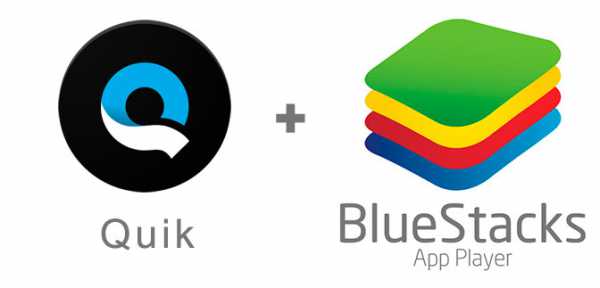 Устанавливаем Quik с помощью эмулятора BlueStacks.
Устанавливаем Quik с помощью эмулятора BlueStacks. Несмотря на популярность этого редактора, пока скачать Квик для Windows 7 возможно только с помощью эмулятора BlueStacks. Эта утилита специально создана для работы с мобильными приложениями на компьютерах, позволяя устанавливать программы на ПК.
Чтобы начать работу с редактором, нужно:
- Скачать установочный файл BlueStacks и инсталлировать его на ПК.
- После инсталляции на экране появится главное окно эмулятора, где вам предложат выполнить вход в магазин приложений. Для этого воспользуйтесь своими учетными данными Google либо создайте новый аккаунт.
- После того, как вход будет выполнен, найдите нужную программу при помощи поисковой строки. Иконка поиска находится в правом верхнем углу основного окна.
- В поисковую строку введите название программы и дождитесь появления результатов.
- Выберите нужный файл из появившегося списка, нажмите кнопку «Установить».
Похожие программы
- CuteCut. Полностью бесплатное приложение для редактирования фотоснимков и видеомонтажа. Позволяет не только обрезать и поворачивать фото с наложением различных эффектов, но и извлекать музыку из видеозаписи. Из серьезных недостатков – ограниченная функциональность и небольшой выбор эффектов для наложения.
- Video Maker. Редактор с простым и понятным интерфейсом. Содержит весь набор функций, необходимых для пользовательского редактирования. В Video Maker присутствует возможность изменения каждого отдельного кадра, а также настройка длительности показа слайдов. Созданным роликом можно поделиться с друзьями благодаря интеграции Video Maker в популярные социальные сети.
- Flipagram. Симбиоз видеоредактора и соцсети: пользователи не только создают свои ролики, но и просматривают и комментируют чужие. В Flipagram существуют каналы, где постоянно выкладываются новые ролики от популярных авторов. Все видео разбито по тематическим категориям.
Системные требования
- 60 Мб свободного места.
- Любая операционная система с установленным эмулятором.
Видео-обзор
Итоги и комментарии
Quik – оригинальное приложение, быстро превращающее ваши фотоснимки в полноценный фильм с классной озвучкой. Вам достаточно лишь загрузить контент в программу и дождаться окончания монтажа.
В целом, скачав Quik на компьютер, профессионального редактора для создания длинных лент вы не получите, но для работы с любительским видео и фотографиями его «способностей» точно хватит.
Скачать Quik на компьютерAndroid-for-Windows.ru
Установка программы SBERBANK QUIK.
Подключение системы интернет-трейдинга QUIK с использованием двухфакторной аутентификации. Инструкция находиться на официальном сайте брокера Сбербанк.
Загрузите и установите дистрибутив системы QUIK.
Скачиваем файл QUIK_setup.zip на свой ПК. Запускаем файл quik_6.17SMS.exe и запускается мастер установки QUIK:
Жмем Далее. Выбираем пункт аутентификация при помощи одноразовых SMS-паролей:
Жмем Далее. Выбираем путь установки программы QUIK на вашем компьютере. лучше оставить без изменении на диске С. У меня выдало C:\SBERBANK\QUIK_SMS Для установки программы QUIK требуется как минимум 32,3 Мб. свободного дискового пространства. Жмем Далее. Оставляем название SBERBANK QUIK (SMS). Жмем Далее. Оставляем галочку создать значек на рабочем столе. Жмем Далее. Все готово к установке программы. Жмем Установить.
Далее происходить процесс установки программы. Завершить. Готово.
2. Сгенерируйте публичный (pubring.txk) и секретный (secring.txk) ключи с помощью программы генерации ключей KeyGen.
После установки программы SBERBANK QUIK. Вам нужно будет зайти на диск С в папку SBERBANK, далее в папку QUIK_SMS, и зайти в папку KeyGen. В данной папке находиться программа KeyGen и создать два ключа публичный pubring.txk и секретный (secring.txk). Надеюсь с этим пунктом у вас не возникнет трудностей. Так как в интернете есть статьи с пошаговой инструкции как генерировать ключи с помощью программы KeyGen. Надеюсь, разберетесь. Это не сложно. Но у меня это у же повторная установка программы SBERBANK QUIK и мои ключи хранятся на USB флеш-карте. Мне будет достаточно скопировать оба ключа и перенести их в папку KEYS.(после установки новой Windows, файлы ключей остались)
3. Направьте Банку публичный ключ на адрес [email protected] Указанный файл по умолчанию находится в папке C:\SBERBANK\QUIK_SMS\KEYS. Письмо должно содержать 5-ти значный Код договора и быть направлено с почтового адреса, указанного в Анкете Инвестора. Дождитесь получения письма с подтверждением регистрации ключей.
4. Запустите систему QUIK и введите постоянный Логин и Пароль.
5. Введите одноразовый SMS-пароль. Программа запущена и готова к работе.
Поздравляю. Торговая программа SBERBANK QUIK установлена на вашем компьютере, теперь вы можете приступить к торговли на бирже.
Расскажите об этой статье своим друзьям через социальные сети.
tradergroup.ru